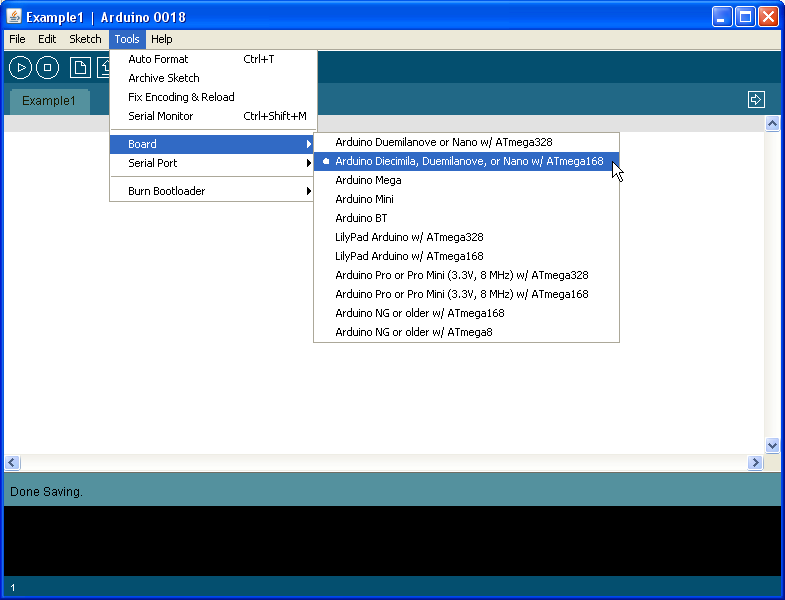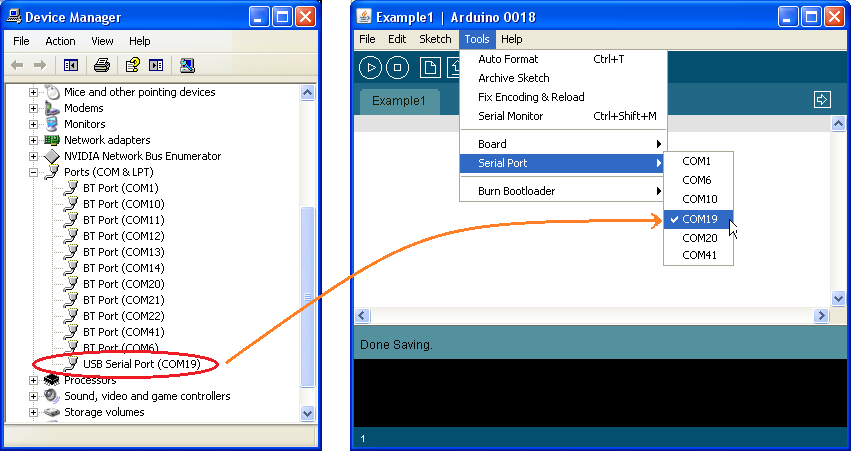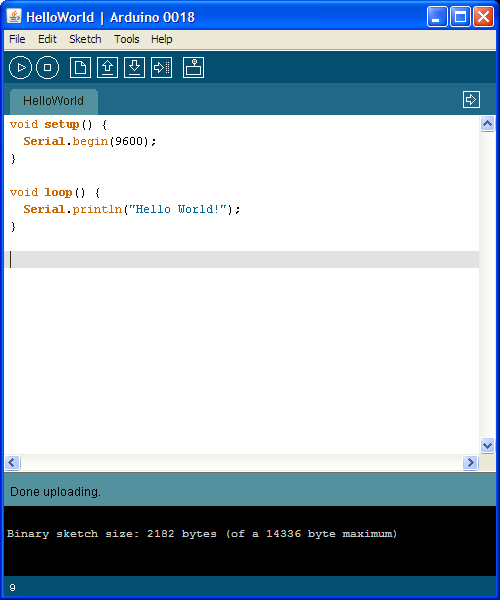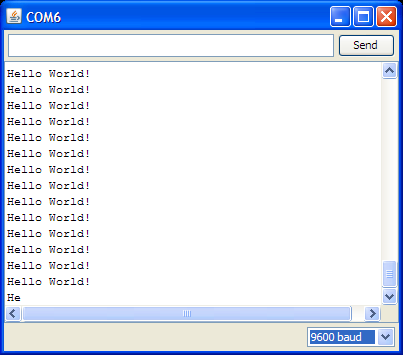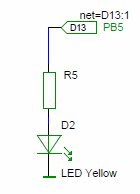Acrob: Rozdiel medzi revíziami
Z SensorWiki
(→1. Úloha) |
|||
| Riadok 44: | Riadok 44: | ||
Potom program pokračuje nekonečnou slučkou <TT>loop ()</TT>. Tu je definovaná základná činnosť | Potom program pokračuje nekonečnou slučkou <TT>loop ()</TT>. Tu je definovaná základná činnosť | ||
robota. | robota. | ||
| + | |||
| + | |||
| + | |||
| + | == 2. Úloha == | ||
| + | |||
| + | |||
| + | [[Obrázok:ArduinoLEDExample.png|right]] | ||
| + | Na doske je zabudovaná jedna užívateľsky programovateľná LED dióda (viď schéma zapojenia), ktorú skúsime ovládať nasledovným programom: | ||
| + | <source lang="c"> | ||
| + | # define LED_Yellow 13 // select the pin for LED | ||
| + | void setup () | ||
| + | { | ||
| + | pinMode ( LED_Yellow , OUTPUT ); // this pin is an OUTPUT | ||
| + | } | ||
| + | void loop () // endless loop | ||
| + | { | ||
| + | digitalWrite ( LED_Yellow , HIGH ); // make it visible | ||
| + | delay (1000); // wait 1000 ms = 1s | ||
| + | digitalWrite ( LED_Yellow , LOW ); // turn off | ||
| + | delay (1000); // wait again | ||
| + | } | ||
| + | </source> | ||
| + | |||
| + | Vyskúšajte pripojiť aj vlastnú LED diódu na experimentálnom zapojovacom poli a naprogramujte blikanie oboch. | ||
Verzia zo dňa a času 20:29, 26. apríl 2010
Dočasný návod na cvičenia s robotom BoeBot a riadiacou doskou Arduino.
1. Úloha
Spustite vývojové prostredie kliknutím na ikonu ![]() . Najprv spravte základné nastavenia - t.j. typ riadiacej
jednotky s ktorou budeme pracovať:
. Najprv spravte základné nastavenia - t.j. typ riadiacej
jednotky s ktorou budeme pracovať:
a sériový port, cez ktorý budeme s jednotkou komunikovať a nahrávať do nej programy cez tzv. bootloader. Keďže používame prevodník USB na sériovú linku, musíme predtým zistiť, aké číslo portu pridelil OS Win:
Potom vložte nasledovný program:
void setup ()
{
Serial . begin (9600);
}
void loop ()
{
Serial . println ("Hello , World !");
}
Malo by to vyzerať takto:
Potom program skompilujte ![]() , uložte
, uložte ![]() a nahrajte do riadiacej jednotky
a nahrajte do riadiacej jednotky ![]() . Ak je nahratie úspešné, program sa spustí
automaticky. Aby ste videli, ako funguje, otvorte si zabudovaný terminál
. Ak je nahratie úspešné, program sa spustí
automaticky. Aby ste videli, ako funguje, otvorte si zabudovaný terminál ![]() .
.
Malo by to vyzerať takto:
Všimnite si, že program je rozdelený do dvoch blokov. Sekcia setup() sa spustí len raz pri štarte programu. Obvykle sú tu nastavenia, definície a konfigurácia hardvéru. Potom program pokračuje nekonečnou slučkou loop (). Tu je definovaná základná činnosť robota.
2. Úloha
Na doske je zabudovaná jedna užívateľsky programovateľná LED dióda (viď schéma zapojenia), ktorú skúsime ovládať nasledovným programom:
# define LED_Yellow 13 // select the pin for LED
void setup ()
{
pinMode ( LED_Yellow , OUTPUT ); // this pin is an OUTPUT
}
void loop () // endless loop
{
digitalWrite ( LED_Yellow , HIGH ); // make it visible
delay (1000); // wait 1000 ms = 1s
digitalWrite ( LED_Yellow , LOW ); // turn off
delay (1000); // wait again
}
Vyskúšajte pripojiť aj vlastnú LED diódu na experimentálnom zapojovacom poli a naprogramujte blikanie oboch.